Hoch- oder Querformat: Richte deine Bilder perfekt aus, um maximale Wirkung zu erzielen.
Die Fotokomposition ist eine der wichtigsten Entscheidungen, die du beim Fotografieren bzw. bei der Bearbeitung treffen musst. Lerne die Unterschiede zwischen diesen beiden Kamera-Ausrichtungen kennen.

Triff bei jeder Aufnahme die beste Entscheidung.
Die Ausrichtung kann die Emotionen eines Fotos völlig verändern: von verspielt oder intim zu dramatisch und distanziert. Zwar gibt es einige Arten der Fotografie, in denen sich das eine Format natürlicher anfühlt als das andere, wie Querformat bei Landschaftsfotos oder Hochformat bei vertikalen Motiven. Doch die Bildausrichtung ist nicht immer intuitiv.
Die meisten Kameras – egal, ob Smartphone- oder DSLR-Kamera – können nur rechteckige Bilder aufnehmen, weshalb du nur zwei Optionen hast: Hoch- oder Querformat. Erfahre, wie du aus diesen beiden Optionen den richtigen Ansatz für perfekte Aufnahmen auswählst.
Der Unterschied zwischen Hoch- und Querformat.
Landschaftsbilder, für die das Querformat ursprünglich eingesetzt wurde, werden am Horizont ausgerichtet. Das Foto ist breiter, als es hoch ist, um die Weite einer natürlichen Szenerie einzufangen. Deshalb heißt diese Ausrichtung im Englischen auch „Landscape Format“, also Landschaftsformat. Im Deutschen ist es das „Querformat“ oder die „horizontale Ausrichtung“. Ein Beispiel für das Querformat ist dein Fernseher.
Porträts, für die das Hochformat gedacht war, nutzen die vertikale Ausrichtung, um eine gesamte Person oder ein Motiv zu erfassen oder um die Betonung auf ein Motiv zu legen, wie bei einem Büstenporträt. Entsprechende Fotos sind höher, als sie breit sind. Ein Beispiel für das Hochformat ist dein Smartphone, das Inhalte standardmäßig in diesem Format anzeigt.
In der Regel funktioniert das Hochformat am besten für Motive mit starker vertikaler Ausrichtung, beispielsweise Personen, hohe Gebäude oder Wasserfälle. Bei Szenerien wie einer Berglandschaft eignet sich das Querformat besser. Das heißt jedoch nicht, dass Szenerien und Menschen nicht auch im jeweils anderen Format aufgenommen werden können. Die wichtigsten Überlegungen sind, welchen Stil du verfolgen möchtest, wie du das Bild verwenden wirst und was du dem Betrachter vermitteln willst.
Überlege dir, wie du das Bild verwenden wirst.
Du musst wissen, wo das Bild am Ende landen wird, bevor du für dein Projekt ein spielendes Baby, einen funkelnden Oldtimer oder einen gewaltigen Wolkenkratzer fotografierst. Denn unterschiedliche Anwendungen erfordern auch ein unterschiedliches Format.
Wenn du beispielsweise Fotos auf Instagram oder anderen Scrolling-basierten Online-Bilderseiten und -Plattformen posten möchtest, solltest du im Hochformat aufnehmen. Wenn es um einen Website-Banner für einen Desktop-Browser geht, ist das Querformat die offensichtliche Wahl. Doch für die mobile Version derselben Website sind Bilder im Hochformat besser geeignet. Hier ein paar allgemeine Tipps.
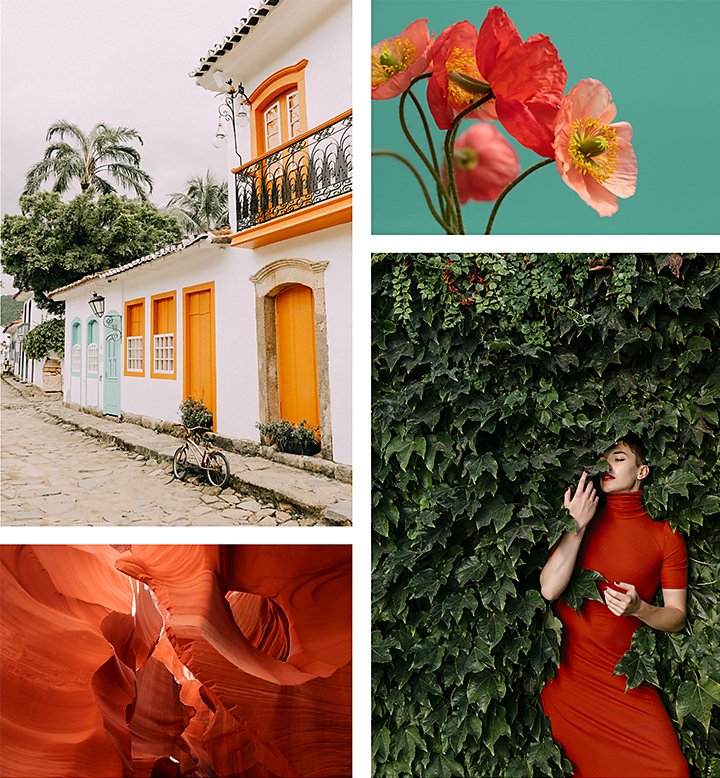
Für die folgenden Bereiche eignet sich in der Regel das Hochformat:
- Porträtfotografie
- Architekturfotografie
- Lifestyle-Fotografie
- Redaktionelle Fotografie
Das Querformat: eignet sich in der Regel für die folgenden Bereiche:
- Landschaftsaufnahmen
- Naturfotografie
- Gruppenfotos
- Event-Fotografie
Doch unabhängig von den Umständen ist die Entscheidung von der Szenerie und dem Auge des Fotografen abhängig.
Erzähle eine Geschichte und vermittle eine Stimmung.
Wenn du weißt, wofür das Bild verwendet werden soll, kannst du das Hauptmotiv auswählen, also eine Person oder ein Objekt, auf die bzw. das du die Aufmerksamkeit lenken möchtest. Dann musst du entscheiden, was du betonen und was du ausschließen willst, um das Gefühl einzufangen, das du vermitteln möchtest.
„Wenn ich in der Stadt bin, schieße ich viele Bilder im Hochformat. Die ganze Szenerie ist so groß und hoch und das möchte ich auch in meinen Bildern zeigen“, so Fotograf Aaron Rashid. „Die vertikale Ausrichtung betont diese Höhe. Doch wenn ich in der Wüste bin, umgeben von weiten und offenen flachen Ebenen, dann möchte ich die Größe und die Weite betonen – deshalb verwende ich hier das Querformat.“ Die horizontale Ausrichtung betont den Raum und die Ruhe von Ackerflächen, Steppen, Waldlandschaften und anderen Naturszenerien.
Weitere Überlegungen umfassen den Stil der Aufnahmen, ihre Komposition, die Perspektive der Szene, die Entfernung zum Motiv, die Gesamtszene (Vorder- und Hintergrund) sowie die Betonung, die du auf das Motiv legen möchtest.
„Ich versuche immer, auf irgendeine Weise den goldenen Schnitt in meine Bilder zu integrieren“, beschreibt Rashid. „Ich suche nach Möglichkeiten, das Foto nach der Drittelregel aufzuteilen.“

Verinnerliche die Drittelregel.
Stelle dir jedes Foto als Raster neun gleich großer Zellen vor. Das hilft dir bei der Bildkomposition. Bei vielen Kameras kannst du ein entsprechendes Raster einblenden, um die Zellen sichtbar zu machen.
Während du dir das Hauptmotiv deines Bildes ansiehst, überlege dir, welcher Abschnitt am besten deine Botschaft vermittelt. Positioniere das Hauptmotiv zum Beispiel im unteren Drittel des Bildes und dann in der linken mittleren Zelle. Schieße auch ein paar Schnappschüsse, auf denen sich das Hauptmotiv an den Schnittpunkten der Rasterlinien befindet. Diese Positionen erzeugen oft die stärkste emotionale Wirkung.
„Wenn du dir unsicher bist, wie du das Bild zuschneiden sollst, dann kannst du das Hauptmotiv einfach auf diesen Schnittpunkten oder in einer dieser Ecken positionieren. Meiner Erfahrung nach bist du damit auf der sicheren Seite“, rät Photoshop-Experte Jesús Ramirez.
Verwende verschiedene Kameramodi, um das Bild einzufangen.
Mithilfe vorprogrammierter Kameraeinstellungen können Einsteiger lernen, worauf sie bei den manuellen Einstellungen ihrer Kamera achten müssen. So empfiehlt es sich unabhängig vom Format, den Hintergrund weichzuzeichnen, um die Aufmerksamkeit auf das Motiv zu lenken. Das Hochformat deiner Smartphone-Kamera verringert die Tiefenschärfe automatisch, damit das Motiv im Fokus bleibt, während der Hintergrund weichgezeichnet wird. Wenn du eine DSLR- oder eine spiegellose Kamera im manuellen Modus verwendest, musst du den Fokusbereich deines Objektivs kennen. Gehe möglichst nahe an dein Motiv heran, zoome so weit wie möglich rein und wähle auf der Kamera die größte verfügbare Blendeneinstellung aus.

Kleinere Blendeneinstellungen sorgen dafür, dass alles in deinem Bild scharf aussieht. Größere Einstellungen werden hingegen oft verwendet, um den Hintergrund von Porträts mit einem Bokeh-Effekt weichzuzeichnen. Verwende für Landschaften eine niedrigere Blendeneinstellung. Und stelle deine Kamera auf ein Stativ, damit du längere Verschlusszeiten verwenden kannst.
Bearbeite das Bild nach dem Shooting.
Wenn die Bildkomposition vom Shooting später doch nicht optimal ist, kannst du das Format, das Seitenverhältnis und die Größe des Bildes ganz einfach in Adobe Lightroom oder Adobe Photoshop anpassen. Und wenn dein Foto etwas schief ist, kannst du mit diesen Programmen auch das korrigieren.
Perfektioniere deine Komposition.
„Du musst beim Zuschneiden deines Bildes den Zweck im Hinterkopf behalten“, so Ramirez. „Vielleicht benötigt dein Bild einen negativen Raum oben oder an der rechten Seite, damit ein Designer einen Text hinzufügen kann.“
Die Drittelregel hilft dir dabei, deine Komposition zu optimieren. Und wenn du mehr Himmel über deinem Motiv willst, kannst du das inhaltsbasierte Füllwerkzeug in Photoshop verwenden, um den fehlenden Bereich auszufüllen. Dieses Werkzeug wurde zwar ursprünglich dafür entwickelt, unerwünschte Objekte aus einem Bild zu entfernen, indem sie durch Details aus dem darumliegenden Bereich ersetzt werden. Es kann jedoch auch leere Bereiche ausfüllen.
Manchmal empfiehlt es sich, die Perspektive deines Bildes zu ändern. Zum Beispiel kann das Foto eines rennenden Gepards in einem Magazin bedrohlich wirken, wenn es durch die Seitenausrichtung neben dem Porträt eines Kleinkinds auf einer Schaukel auftaucht. Dieses Problem kannst du lösen, indem du das gesamte Bild horizontal spiegelst, damit die Raubkatze vom Kind wegläuft. Mit den Befehlen für Bilddrehungen kannst du das Bild auch vertikal spiegeln.
Schneide die Form deines Fotos zu.
Du kannst die Bildkomposition mit dem Freistellungswerkzeug verändern.
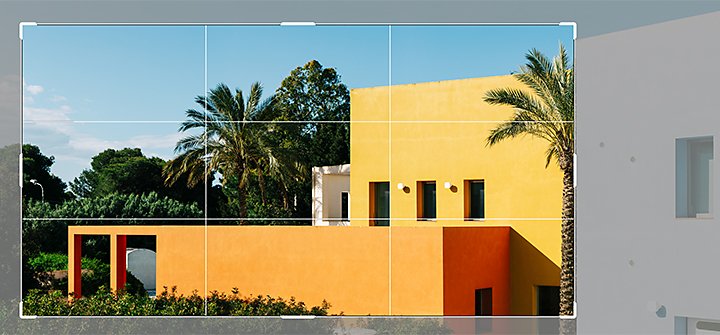
1. Klicke auf das Freistellungssymbol in Photoshop (oder drücke die C-Taste).
2. Verwende die Griffpunkte, um per Klick ein Freiformfeld zu ziehen und den Teil des Bildes auszuwählen, den du behalten möchtest.
3. Wähle „Bild“ › „Freistellen“.
Vergewissere dich, dass das Kontrollkästchen „Außerhalb liegende Pixel löschen“ deaktiviert ist. Ansonsten gehen die Pixel außerhalb des ausgewählten Bereichs verloren.
Du kannst auch das Zuschneidewerkzeug verwenden, um transparente Pixel oder Hintergrundpixel einer bestimmten Farbe aus dem oberen, unteren, linken oder rechten Bildbereich zu entfernen.
Unterschiedliche Anwendungen erfordern auch unterschiedliche Seitenverhältnisse, beispielsweise 1:1 (Quadrat) oder 16:9 (Breitbild). Du kannst über das entsprechende Dropdown-Menü ein bestimmtes Seitenverhältnis auswählen oder das ursprüngliche Seitenverhältnis verwenden. Mit der X-Taste kannst du das Seitenverhältnis auch vom Quer- ins Hochformat drehen. Klicke alternativ auf das Symbol für Spiegeln.
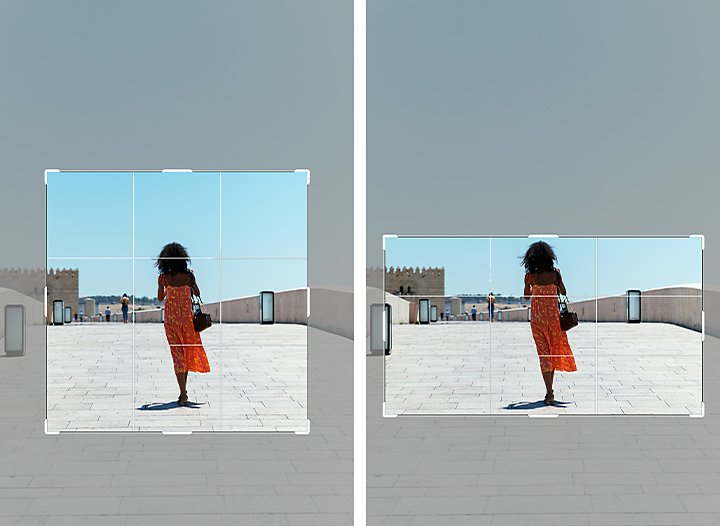
Begradige das Bild.
Ein schiefes Foto erzeugt visuelle Spannung. Das kann dramatisch wirken. Aber es kann auch irritieren, wenn du eigentlich kein Gefühl von Ungleichgewicht oder Chaos vermitteln möchtest. Wenn deine horizontalen und vertikalen Linien gerade sein sollten, aber es nicht sind, dann kannst du sie in Lightroom oder in Photoshop korrigieren.
Klicke hierzu in Lightroom auf das Freistellungssymbol (oder die R-Taste), um die Rasterüberlagerung anzuzeigen. Klicke auf das Drehsymbol (zwei Pfeile), das sich direkt außerhalb des Feldes befindet, um das Bild so lange zu drehen, bis es mit den Rasterlinien übereinstimmt. Lightroom bietet außerdem einen Regler zur Begradigung unterhalb des Freistellungswerkzeugs. Klicke für eine erste Anpassung doppelt auf die Mitte des Reglers. Du kannst die Begradigung anschließend manuell weiter anpassen.
Mit dem perspektivischen Freistellungswerkzeug in Photoshop kannst du rund um ein Objekt, das schief ist, aber gerade sein sollte, ein Feld ziehen, damit das Objekt automatisch begradigt wird. Du kannst den Mauszeiger auch außerhalb der Eckgriffpunkte bewegen und dann klicken und ziehen, um alles auszurichten.
Ramirez empfiehlt, Camera Raw in Photoshop zu verwenden, um die Perspektive eines Bildes anzupassen.
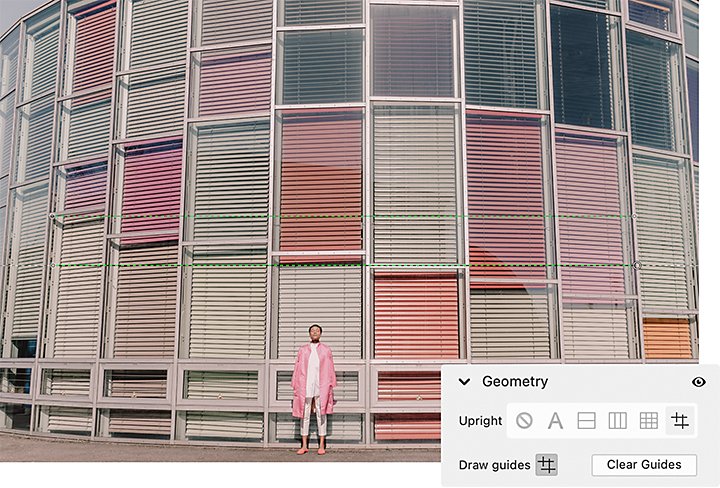
1. Gehe zu „Filter“ › „Camera Raw-Filter“ › „Geometrie“.
2. Wähle das Assistentensymbol aus.
3. Ziehe zwei oder mehr Hilfslinien auf dem Bild, um die Perspektive anzupassen.
4. Klicke auf „OK“.
Du kannst eine Freistellungsvorgabe erstellen, wenn du eine Dimension häufig verwendest.
1. Wähle „Neue Freistellungsvorgabe“ aus dem Dropdown-Menü aus.
2. Photoshop fügt automatisch einen Namen hinzu. Du kannst jedoch auch einen eigenen Namen im Datenfeld des Dialogfelds eingeben.
3. Klicke auf „OK“.
Wenn du das Dropdown-Menü beim nächsten Mal öffnest, sind deine Vorgaben für Freistellungsdimensionen unten im Menü verfügbar.
Lerne von einem professionellen Fotografen.
Fotograf Chris Burkard fängt Landschaften auf der ganzen Welt ein, um Betrachter Orte erfahren zu lassen, die sie vielleicht niemals besuchen werden. Burkard verrät dir Tipps zur Skalierung und Perspektive und stellt dir Möglichkeiten vor, die verschiedenen Fotoausrichtungen zu nutzen.
Deine Wahl ist nicht immer endgültig.
Es braucht Geduld, Übung und Intuition, um überwältigende Bilder zu erstellen. Experimentiere also einfach herum. Lass dich nicht von der Frage „Hoch- oder Querformat?“ zurückhalten. Bei einem Fotoshooting entscheidet der Kontext, wie du deine Bilder ausrichtest. Du kannst dich auf das Hauptmotiv konzentrieren und alles andere ausschließen. Du kannst die weiten und offenen Räume betonen. Oder du verwendest eine Mischung aus beiden Perspektiven.
Denke daran, dass du ein Kunstwerk erschaffst, das eine Geschichte erzählen und Emotionen wecken soll. Verwende das Format, das deine Story am besten vermittelt.
Mitwirkende
Adobe Photoshop Lightroom besser nutzen.
Bearbeite deine Fotos schnell und einfach mit Lightroom-Presets und Super Resolution. Teile Fotos von jedem Gerät. Greife mit der Cloud-basierten Foto-Speicherverwaltung von überall auf deine Projekte zu.
Das könnte dich auch interessieren:
Baue deine persönliche Marke mit professionellen Porträtfotos auf.
Mit unseren Tipps für perfekte Porträts wirst du selbst zum professionellen Porträtfotografen.
Wie Leitlinien das Auge führen.
Lenke die Aufmerksamkeit auf das Motiv deines Fotos, indem du den Blick der Betrachter mithilfe von Leitlinien beeinflusst.
Tipps für gelungene Naturaufnahmen.
Entdecke die Möglichkeiten der Naturfotografie, von Tieren in Bewegung bis zu idyllischen Landschaften.
Vollformat oder Crop-Sensor: Welches Format passt besser zu dir?
Lerne die Unterschiede zwischen den einzelnen Sensortypen kennen und wähle die beste Kamera für deine Anforderungen aus.
Lightroom.
Bearbeite, organisiere, speichere und teile Fotos von überall.
7 Tage kostenlos, danach 11,89 €/Monat.
Foto-Abo.
Sichere dir Lightroom, Lightroom Classic, Photoshop und 20 GB Cloud-Speicherplatz. 7 Tage kostenlos, danach 11,89 € pro Monat.
Creative Cloud: Alle Applikationen.
Hole dir über 20 Desktop-Programme und Mobile Apps für Kreative.
7 Tage kostenlos, danach 66,45 €/Monat.



